Domácí skupina je funkce v systému Windows, která umožňuje seskupovat počítače a zařízení se systémem Windows připojené k síti LAN nebo místní síti, aby mohly navzájem sdílet obsah a připojená zařízení. Chcete-li se připojit k domácí skupině, budete muset najít heslo domácí skupiny z počítače, který vytvořil domácí skupinu. Pokud nevíte, jak najít domácí skupinu nebo domácí skupinu, postupujte podle tohoto článku. V tomto článku vám řekneme, jak najít domácí skupinu ve Windows 10/8/7.
Část 1. Jak najít domácí skupinu ve Windows 10 /8/7
Domácí skupina se vytvoří automaticky, když nastavíte počítač se systémem Windows. Pokud však vaše domácí síť již má domácí skupinu, budete požádáni pouze o připojení k existující domácí skupině. Zde vám řekneme, jak vytvořit, připojit se k domácí skupině a najít heslo k domácí skupině, poté postupujte podle níže uvedených kroků.
Vytvořte domácí skupinu nebo se k ní připojte
Můžete vytvořit domácí skupinu nebo se k ní připojit, pokud jste se ještě nepřipojili k žádné domácí skupině. Postupujte podle níže uvedených kroků, abyste věděli, jak vytvořit novou domácí skupinu nebo se připojit k již existující.
Krok 1: Přejděte na ovládací panel z nabídky Start nebo z nabídky rychlého přístupu.
Krok 2: V Ovládacích panelech najděte možnost Síť a Internet a pod ní klikněte na možnost Vybrat domácí skupinu a možnosti sdílení.
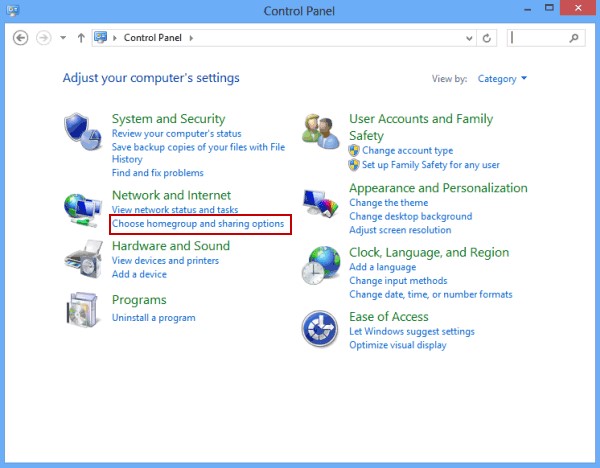
Krok 3: V okně Domácí skupina vyberte možnost Vytvořit domácí skupinu nebo „Připojit se nyní“.
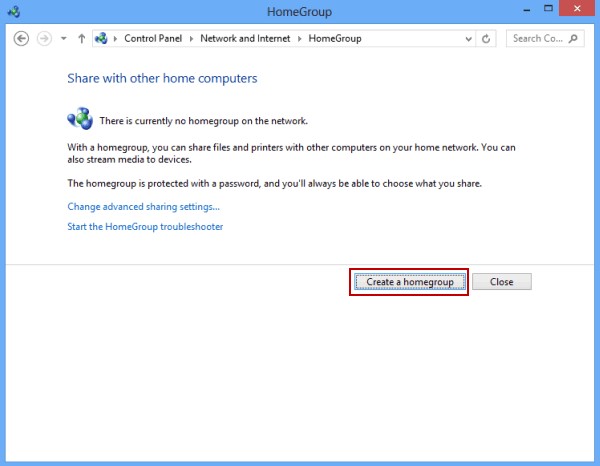
Krok 4: Vyberte soubory a zařízení, která chcete sdílet s ostatními členy domácí skupiny, a klikněte na „Další“.
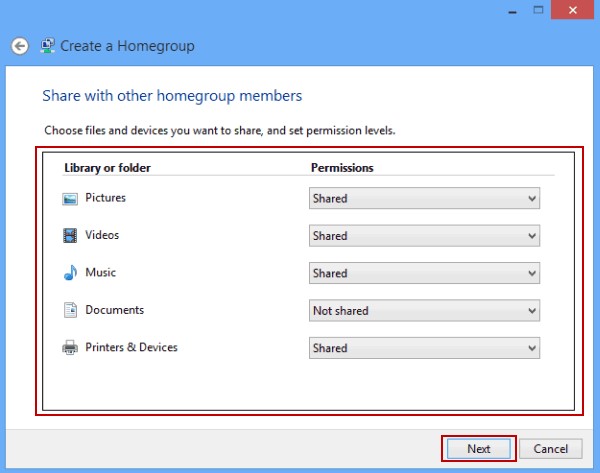
Krok 5: Pokud vytváříte novou domácí skupinu, budete heslem domácí skupiny, které byste si měli někam zapsat, abyste ho nezapomněli. Pokud se připojujete k domácí skupině, zadejte heslo domácí skupiny. Nakonec klepněte na „Dokončit“ pro dokončení vytváření nebo připojení k domácí skupině.
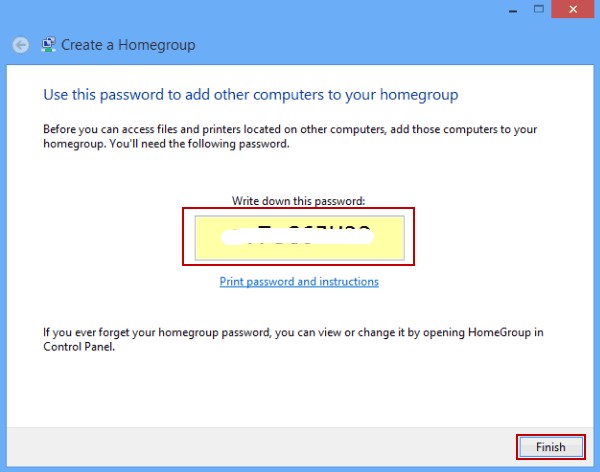
Najděte heslo domácí skupiny a připojte se k domácí skupině
Pokud již ve své síti máte domácí skupinu a chcete se k ní připojit, můžete heslo domácí skupiny zjistit ze zařízení, které vytvořilo domácí skupinu, nebo z jednoho ze zařízení připojených k domácí skupině podle níže uvedených kroků.
Krok 1: Přejděte na Ovládací panely > Síť a Internet > Domácí skupina.
Krok 2: Klikněte na Zobrazit nebo vytisknout heslo domácí skupiny a budete přesměrováni do nového okna, které bude obsahovat heslo domácí skupiny.
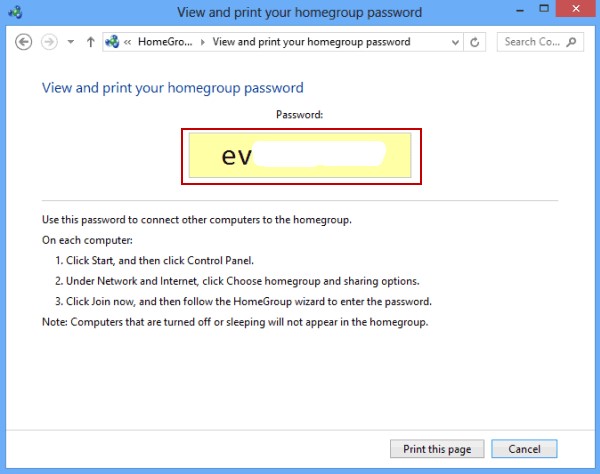
Část 2. Jak lépe používat domácí skupinu
- Změňte, co chcete sdílet - i když je domácí skupina určena ke sdílení zařízení a souborů a složek mezi počítači, můžete si během nastavení domácí skupiny nebo později kdykoli vybrat, co chcete sdílet a co ne. Chcete-li po nastavení domácí skupiny změnit, co chcete sdílet, přejděte do okna Domácí skupina a klikněte na odkaz Změnit, co sdílíte, pomocí odkazu Domácí skupina. Až budete hotovi, klikněte na „Dokončit“.
- Správa mediálních zařízení - Je také možné vybrat, která mediální zařízení budou mít přístup k obsahu sdílenému na vašem počítači. Můžete vybrat sítě, ve kterých mohou vaše zařízení streamovat, sdílet obsah nebo vzdálený obsah. Každé zařízení je možné zablokovat nebo povolit jednotlivě.
- Streamujte obsah na jiném počítači - Můžete také streamovat mediální soubor z jednoho počítače na jiný. Cílový počítač, na kterém se má streamovat obsah, jako je video nebo hudba, by měl mít funkční přehrávač Windows Media Player. Chcete-li streamovat soubor na jiném počítači, klikněte pravým tlačítkem na mediální soubor, vyberte Přehrát do a poté vyberte cílový počítač.
- Změnit heslo domácí skupiny - Chcete-li se připojit k domácí skupině, potřebujete heslo domácí skupiny vytvořené během nastavení domácí skupiny na původním počítači. Protože je automaticky vytvořené heslo složité, můžete heslo domácí skupiny změnit na jednodušší, abyste se v případě potřeby mohli připojit k domácí skupině z jiného počítače. Pokud však zabijete heslo domácí skupiny, budete muset heslo aktualizovat na všech počítačích připojených k domácí skupině.
Část 3. Jak udržet počítač v bezpečí
Heslo je nejlepší způsob, jak zabezpečit počítač před neoprávněným přístupem a ochránit data před krádeží. Ale co když jste zapomněli heslo počítače. Ani vy nebudete mít přístup ke svým souborům a datům. v té situaci, PassFab 4WinKey bude vaším nejlepším řešením. Tento nástroj vám umožňuje obnovit hesla správce systému Windows, standardní, místní, doménová a hesla účtů Microsoft. Chcete se dozvědět, jak obnovit heslo Windows pomocí PassFab 4WinKey? Postupujte podle níže uvedených kroků.
Krok 1: Nejprve si musíte stáhnout a nainstalovat PassFab 4WinKey na funkční počítač. Poté otevřete program a spusťte průvodce Advanced Recovery wizard.
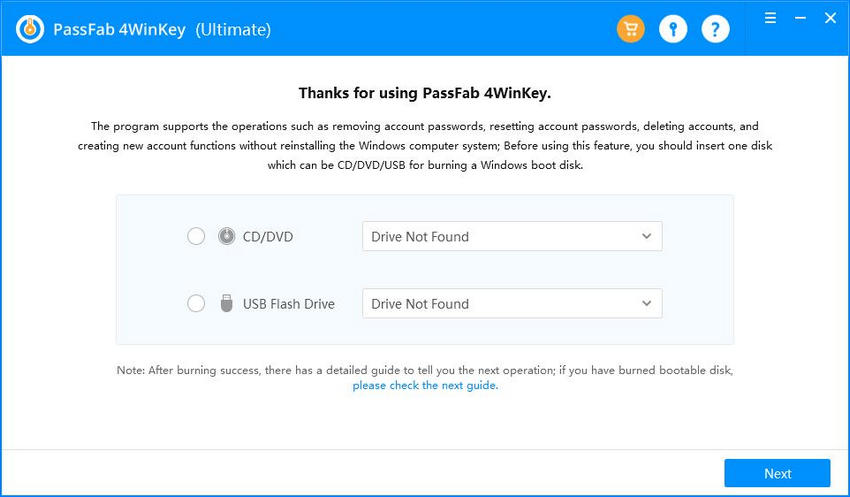
Krok 2: Nyní musíte vybrat cílový operační systém na uzamčeném počítači a klepnutím na „Vypálit“ vytvořte disk pro resetování hesla.
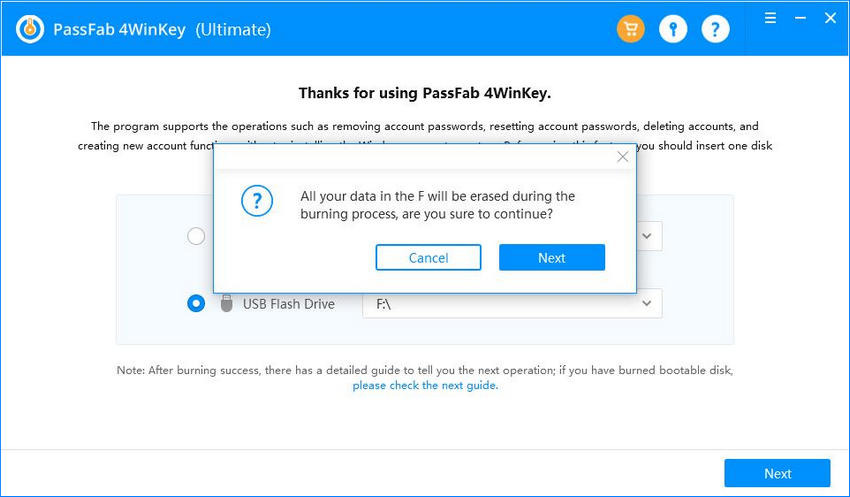
Krok 3: Po vytvoření disku pro resetování hesla restartujte počítač, stisknutím klávesy ESC nebo F12 přejděte do nabídky spouštění a spusťte systém z disku pro resetování.

Krok 4: Poté vyberte možnost „Obnovit heslo“ a vyberte uživatelský účet, jehož heslo jste zapomněli.
Krok 5: Do odpovídajícího pole zadejte nové heslo pro uživatelský účet a klikněte na Další.

Krok 6: Nakonec restartujte počítač a přihlaste se pomocí nového hesla.
souhrn
Domácí skupina je úžasná funkce, která byla poprvé představena ve Windows 7, aby usnadnila sdílení souborů a zařízení, jako jsou tiskárny, a umožnila tak počítačům přes místní síť. Ale málokdo ví, jak používat domácí skupinu a její výhody. V tomto článku jsme vám ukázali, jak vytvořit domácí skupinu a připojit se k ní, najít heslo k domácí skupině a několik užitečných tipů. Na závěr doporučujeme zabezpečit PC heslem. Ale pokud jste zapomněli heslo Windows, můžete použít PassFab 4WinKey reset hesla Windows 10/8/7 .